Быстрое добавление домашнего задания. Как писать домашнее задание в электронном журнале
Информационный портал Дневника и журнала МЭШ
Быстрое добавление домашнего задания возможно только из журнала.
Для быстрого добавления домашнего задания откройте информацию об уроке на выбранную дату и выберите быстрый режим создания ДЗ, нажав кнопку «В быстром режиме» (см. Рисунок 1).
Рисунок 1. Информация об уроке
Откроется форма создания домашнего задания в быстром режиме (см. Рисунок 2).
Рисунок 2. Форма создания ДЗ в быстром режиме
Для быстрого добавления ДЗ выполните следующие действия:
- По умолчанию даты периода выполнения задания выставляются от выбранной даты до следующего урока. Вы можете изменить дату проверки, нажав иконку календаря и выбрав необходимую дату.
- Описание ДЗ вы можете сформулировать самостоятельно или воспользоваться функционалом «Помощник по созданию ДЗ» (см. Рисунок 3), выбрав необходимые слова для составления описания.
Рисунок 3. Помощник по созданию ДЗ
- В случае необходимости прикрепите материалы, нажав кнопку «Прикрепить файл». Откроется окно загрузки файла для выбора необходимого файла. После выбора файла он автоматически добавится справа от кнопки «Прикрепить файл».
Важно! Размер прикрепляемого файла должен быть не более 20мб. Загрузить файлы можно только в следующих форматах: doc, docx, rtf, odt, txt, xls,xlsx, csv,ods, pdf, ppt, pptx,pps, ppsx.
- В случае необходимости удаления загруженного файла нажмите кнопку «Удалить».
- Укажите рекомендуемое время выполнения домашнего задания в минутах, введя необходимое количество минут в поле (по умолчанию поле имеет значение 15 минут). В случае отсутствия требований к времени выполнения поставьте отметку в области рядом с надписью «Без предъявления требований к времени выполнения».
- Чтобы сохранить домашнее задание, нажмите кнопку «Добавить». В случае отмены создания домашнего задания нажмите кнопку «Отменить».
Важно! Кнопка «Сохранить» используется в случае редактирования домашнего задания, для сохранения изменений.
Важно! КЭС вы можете добавить только в расширенном режиме создания домашнего задания.
Домашнее задание добавится на дату проверки в список домашних заданий. Для создания расширенного домашнего задания нажмите кнопку «В расширенном режиме» (см. Рисунок 1).
Читайте также:
172
dnevnik.mos.ru
Инструкция к электронному журналу "Сетевой город"
Для того, чтобы добавить домашнее задание в «Сетевой город» (далее – СГ), необходимо выполнить следующий алгоритм:
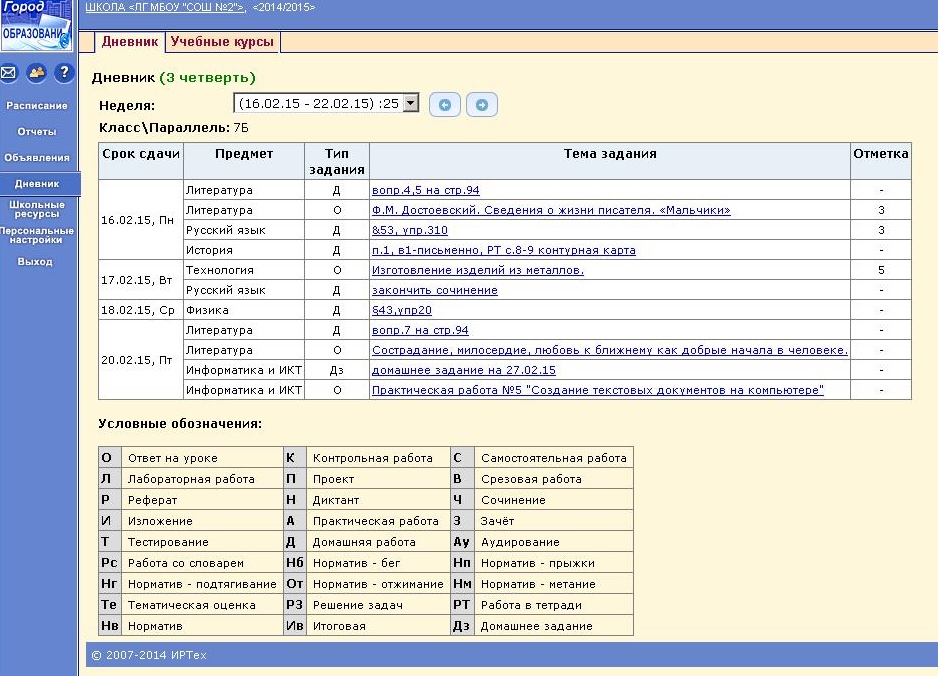 1. Помните! Домашнее задание добавляется в ту дату проведения урока, когда оно будет проверено. Связано это с тем, что при просмотре учеником своего дневника в СГ – у него данная дата (на которую вы добавили дом.задание) будет отмечена как «Срок сдачи» и будет отображаться в соответствующей учебной неделе (см. рис. 1).
1. Помните! Домашнее задание добавляется в ту дату проведения урока, когда оно будет проверено. Связано это с тем, что при просмотре учеником своего дневника в СГ – у него данная дата (на которую вы добавили дом.задание) будет отмечена как «Срок сдачи» и будет отображаться в соответствующей учебной неделе (см. рис. 1).
Рис 1. Вид дневника ученика в СГ
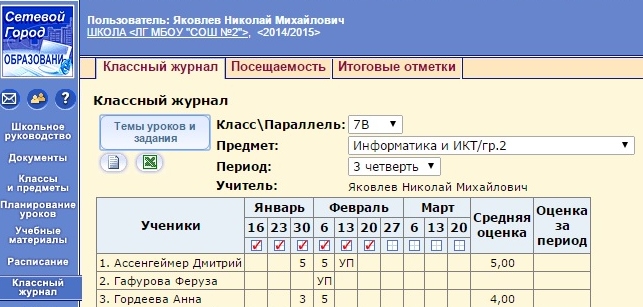 2. После того, как определились с датой дом.задания – открываем необходимый урок в своём классном журнале СГ – для этого достаточно щёлкнуть левой клавишей мыши на квадратике под датой проведения занятия (см. рис.2). Это тот квадратик, где при наведении указателя мыши отображается тема проведенного занятия (при наличии отметки о проведении – красной галочки) или выскакивает подсказка «выставить оценки», если урок еще не был проведен.
2. После того, как определились с датой дом.задания – открываем необходимый урок в своём классном журнале СГ – для этого достаточно щёлкнуть левой клавишей мыши на квадратике под датой проведения занятия (см. рис.2). Это тот квадратик, где при наведении указателя мыши отображается тема проведенного занятия (при наличии отметки о проведении – красной галочки) или выскакивает подсказка «выставить оценки», если урок еще не был проведен.
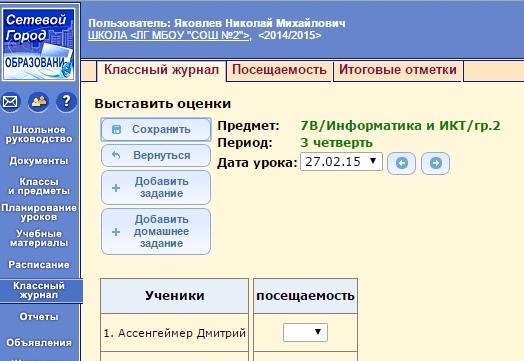 3. В открывшемся окне (см. рис. 3), в левой верхней части экрана будет доступна кнопка «добавить домашнее задание» - это в том случае, если вы открыли дату с еще непроведённым уроком. Если у вас уже выбрана тема урока, что для СГ является отметкой о проведении, вы все-равно сможете добавить дом.задание, воспользовавшись кнопкой «Добавить задание».
3. В открывшемся окне (см. рис. 3), в левой верхней части экрана будет доступна кнопка «добавить домашнее задание» - это в том случае, если вы открыли дату с еще непроведённым уроком. Если у вас уже выбрана тема урока, что для СГ является отметкой о проведении, вы все-равно сможете добавить дом.задание, воспользовавшись кнопкой «Добавить задание».
3.1. Единственное различие между нажатием двух этих кнопок «добавить домашнее задание» (рис. 3.1а) и «добавить задание» (рис. 3.1б) заключается в том, что во втором случае вы самостоятельно должны указать тип добавляемого задания = «Домашнее задание». А в первом случае задание будет называться «домашняя работа»
рис. 3.1а
рис. 3.1б Помните! Необходимо самостоятельно выбрать тип задания!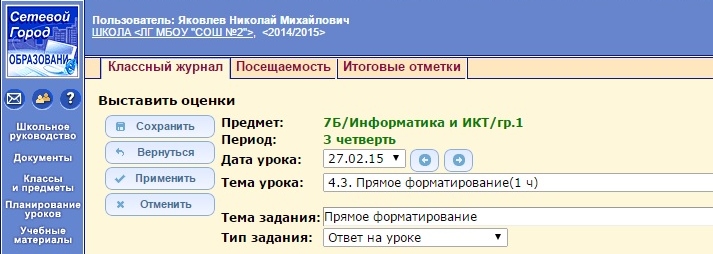
4. Далее необходимо указать тему задания в соответствующем поле. Рекомендую вносить в это поле именно тему, а не содержание и перечисление необходимых к выполнению номеров, страниц в учебнике и т.п. - далее у нас будет для этого время и место. Данное поле будет видно ученику в его электронном дневнике СГ в одноименном поле (вспомните рис. 1). Я обычно пишу в этом поле «домашнее задании на <указывается дата проверки дом.задания>, как еще одно напоминание ученику
5. После этого, необходимо нажать на кнопку «Сохранить» в левом верхнем углу экрана СГ. Не пугайтесь, само содержание дом.задания мы будем вносить в следующем пункте…
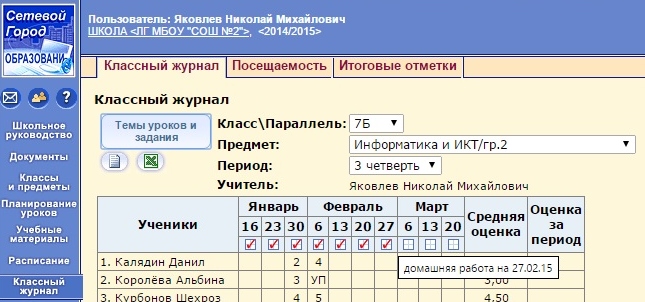 К этому шагу, окно СГ с журналом у нас должно иметь примерно следующий вид:
К этому шагу, окно СГ с журналом у нас должно иметь примерно следующий вид:
Обратите внимание: на еще не состоявшемся уроке 27.02. уже стоит отметка (красная галочка) о наличии на этот урок задания и при наведении указателя мыши выходит подсказка с указанной вами в п.4. темой домашнего задания – в моем примере, это «домашняя работа на 27.05.15».
6. Непосредственно для добавления задания нам необходимо сейчас щелкнуть левой клавишей мыши на этой самой отметке наличия задания – красной галочке соответствующего урока. Экран СГ примет следующий вид (см. рис. 5).
В этом окне необходимо щелкнуть на иконке, изображающей лист с карандашом, имеющей название «Редактировать задание»…
Рис. 5.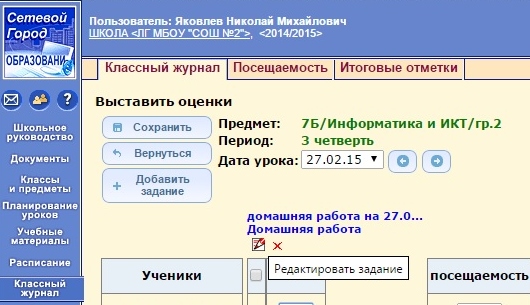
7. вот мы наконец-то и добрались до экрана, где мы будем вносить всю информацию о задании для наших учеников. Итак, смотрим на рис.6 и разбираемся что где писать.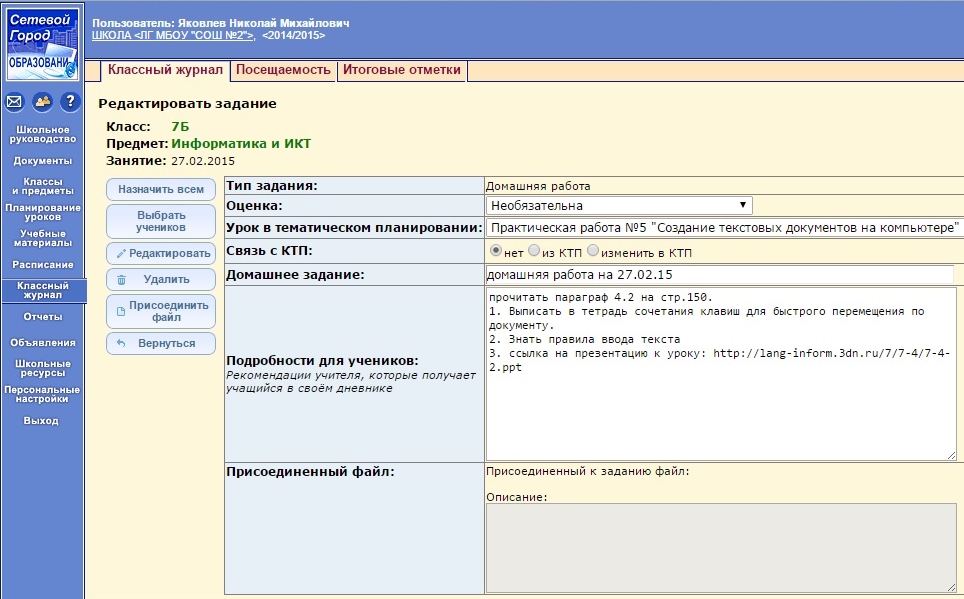
infourok.ru
Домашнее задание — в электронном дневнике
Домашнее задание — в электронном дневнике
 Октябрь 11, 2012
Октябрь 11, 2012  admin
admin 
В повседневную жизнь школ района постепенно входят электронные журналы и дневники. «Электронный дневник» учащегося — это сервис, который помогает родителям принимать активное участие в образовательном процессе своих детей. В частности, сверять правильность записи домашнего задания и контролировать его выполнение, а также анализировать и планировать вместе с ребёнком его текущую успеваемость.Разберём электронный вариант более подробно.Вкладка «Дневник» полностью дублирует бумажный вариант дневника школьника и включает в себя перечень занятий по дням недели, сведения о домашнем задании, а также результаты отметочной деятельности — позволяет заранее увидеть средний балл, чтобы до конца триместра «подтянуться» по отдельным предметам.На вкладке «Оценки» отображаются отметки учащегося за все учебные периоды как в упрощённом, так и в расширенном виде — с учётом дат уроков. В столбце итогов рядом с итоговой отметкой отображается рейтинг (место) успеваемости учащегося в классе по каждому предмету.Вкладка «Сообщения» предназначена для записей в электронном дневнике учащегося, которые может оставить классный руководитель, учитель и директор школы.Электронный журнал в Оричевской общеобразовательной школе появился в прошлом учебном году сначала в экспериментальном режиме, а к концу года к системе подключилась вся школа. Сейчас журналы на бумажных носителях вообще отменили. Как рассказывает преподаватель информатики Н.В. Эсаулова, такой журнал очень удобен. Например, если ученик входит в категорию неуспевающих, его фамилия, имя и класс в журнале окрашиваются в красный цвет. Поэтому учитель сразу видит, в каком классе учится «двоечник». А при клике «класс» в журнале выделен тот предмет, где есть неуспевающие. Удобно также отслеживать пропуски уроков. Буквами обозначены причины: «н» — отсутствовал по неуважительной причине, «б» — по болезни и «у» — по уважительной причине. Журнал автоматически формирует сводную ведомость: количество «отличников», «ударников» в классе, у кого имеются удовлетворительные оценки, процент и качество знаний и другое. На основе оценок электронного журнала формируются табели, отчёты по успеваемости учащихся. Оценки, проставленные в электронный журнал, автоматически попадают в дневник ученика. Но с учётом того, что не у каждого школьника дома есть возможность выхода в Интернет, раз в одну или две недели оценки вклеиваются в обычный дневник.Ребята оценили преимущества нововведения. По окончании урока учитель заносит задание в электронный журнал, и оно автоматически попадает в дневники каждого из учеников. Стало удобно узнавать расписание уроков.Журнал всё время совершенствуется. Сейчас появилась возможность обратной связи «учитель-родитель». Все предложения, замечания можно выкладывать на сайт школы. Они будут рассматриваться, а наиболее важные использоваться для доработки журнала.
oiskra.ru











